Spotify mantiene un historial de escuchas para ti, lo que te permite volver rápidamente y reproducir canciones que hayas escuchado antes. La función recuerda a la función Wrapped de Spotify , pero puedes hacerlo en cualquier época del año.
Aquí puedes ver cómo acceder a tu historial de escucha de Spotify en cualquier momento.
Cómo ver su historial de escucha de Spotify en el escritorio
Primero, veremos cómo puede acceder a su historial de escucha de Spotify utilizando la versión de escritorio de Spotify.
Para ver el historial de escucha de Spotify en el escritorio:
- Primero, echaremos un vistazo al escritorio. Inicie la aplicación de escritorio en Spotify e inicie sesión con los detalles de su cuenta (si aún no lo ha hecho).
- Haga clic en el botón Cola junto a la barra de volumen en la parte inferior. Aparecerá un icono de reproducción con dos líneas y media horizontales.
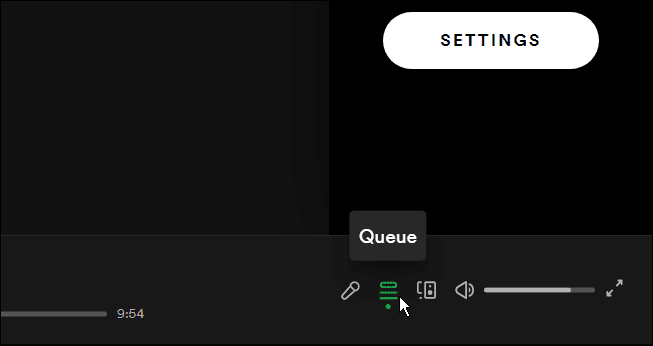
- A continuación, haga clic en la pestaña Reproducido recientemente en la parte superior de la página.
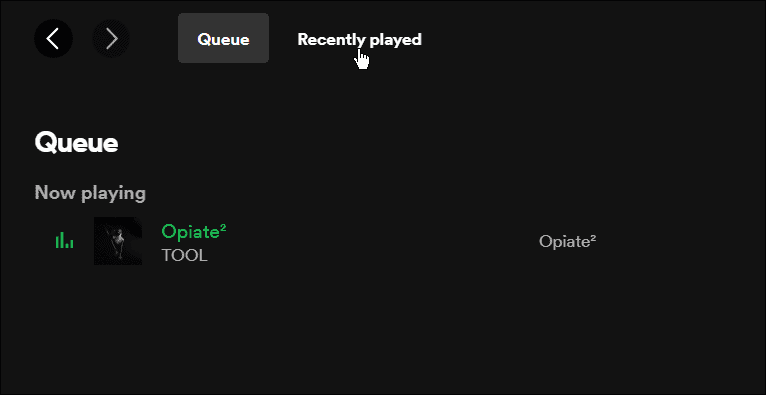
- Aparecerá una lista de las pistas reproducidas recientemente; puede hacer clic en cualquier pista que desee reproducir. También puede agregar estas pistas a una lista de reproducción si lo desea.
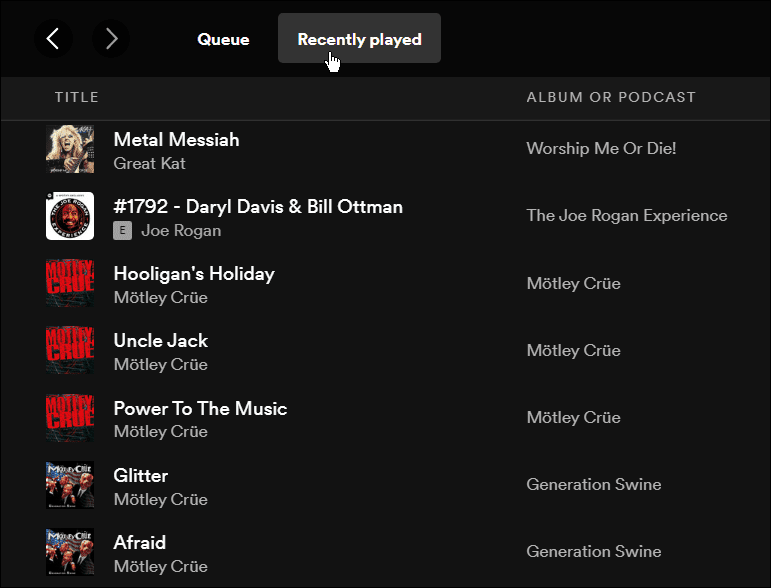
Es importante tener en cuenta que, si bien puede encontrar su historial, solo puede ver el historial de la lista. Sin embargo, no puede eliminar elementos de la lista.
Cómo ver tu historial de escucha de Spotify en línea
También es posible realizar un seguimiento de su historial de escucha de Spotify en el reproductor web de Spotify. Desafortunadamente, el proceso no es el mismo que el del reproductor de escritorio, pero tiene una pestaña dedicada para ver su historial de escucha en una pantalla de inicio dedicada.
Para ver su historial de escucha de Spotify en el reproductor web:
- Inicie sesión en su cuenta de Spotify en línea si aún no lo ha hecho. En el lado izquierdo, haga clic en la pestaña Inicio .

- Haga clic en el botón hacia abajo de su cuenta y seleccione Perfil .
- Vuelva a hacer clic en el botón Perfil y aparecerá una lista de artistas y canciones escuchados recientemente.
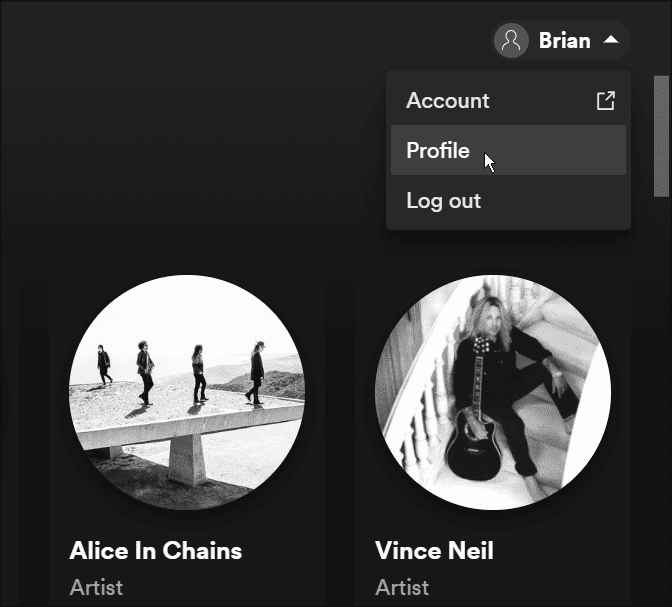
Cómo ver tu historial de escucha de Spotify en el móvil
También puede encontrar su historial de escucha en su teléfono o tableta. Esto funciona en la aplicación Spotify en Android, iPhone y iPad.
Para acceder a su historial de escucha de Spotify en el móvil, siga los siguientes pasos:
- Inicie la aplicación Spotify en iPhone , iPad o Android e inicie sesión si aún no lo ha hecho.
- En la parte inferior de la pantalla principal, toque el botón Inicio .
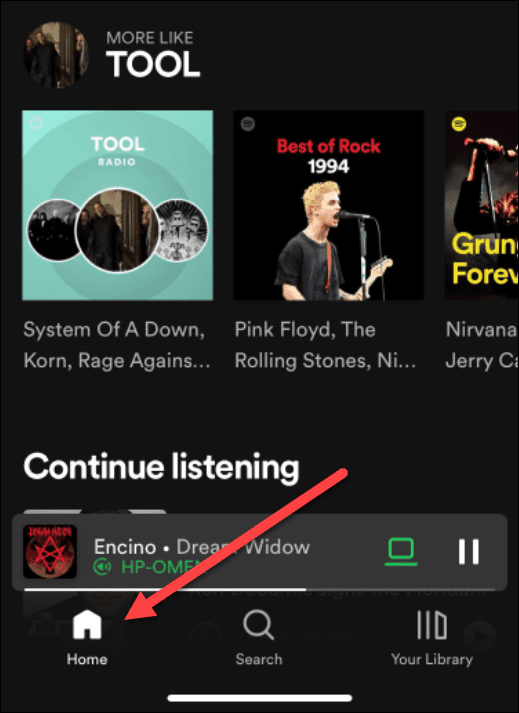
- Toca el icono Reproducido recientemente en la pantalla de inicio (arriba a la derecha).
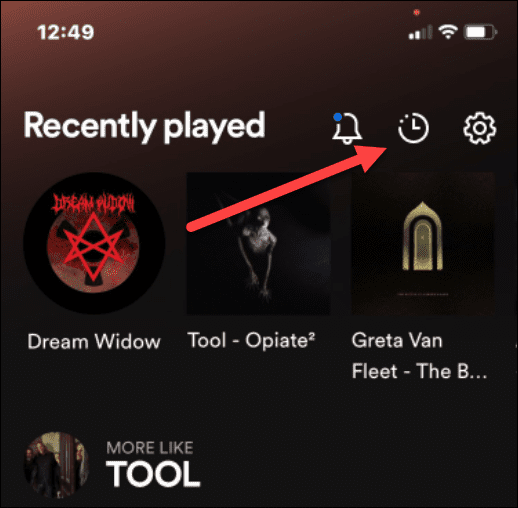
- Verá las canciones reproducidas recientemente; solo toque una pista para reproducirla.
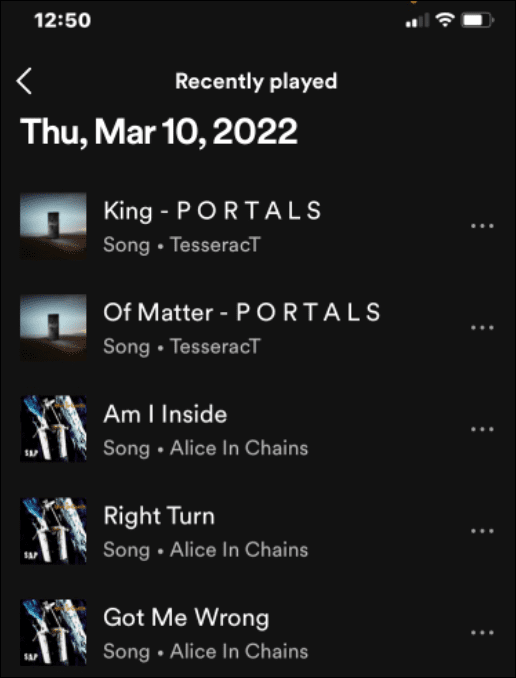
Disfrutando de la música de Spotify
Siguiendo los pasos anteriores, puede verificar rápidamente su historial de escucha en Spotify y reproducir canciones que ha disfrutado en el pasado. Sin embargo, Spotify tiene otras características geniales e interesantes que te permiten administrar tu música.
Por ejemplo, puede cambiar la imagen de su lista de reproducción de Spotify . Si necesita una nueva cuenta de Spotify, puede transferir sus listas de reproducción a una nueva cuenta . Otra característica que a menudo se pasa por alto y se usa poco es agregar su propia colección de música desde archivos locales.
Por supuesto, como cualquier software, Spotify no es perfecto; querrás arreglar Spotify cuando deje de funcionar .

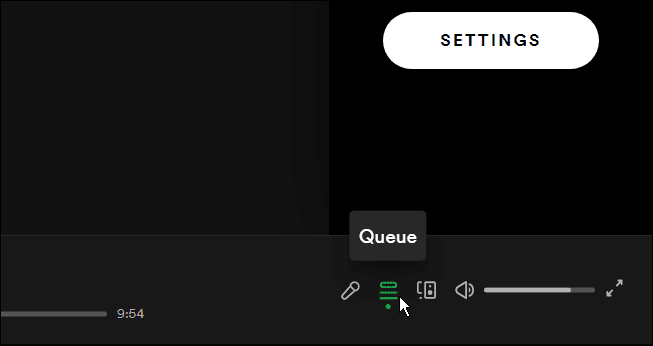
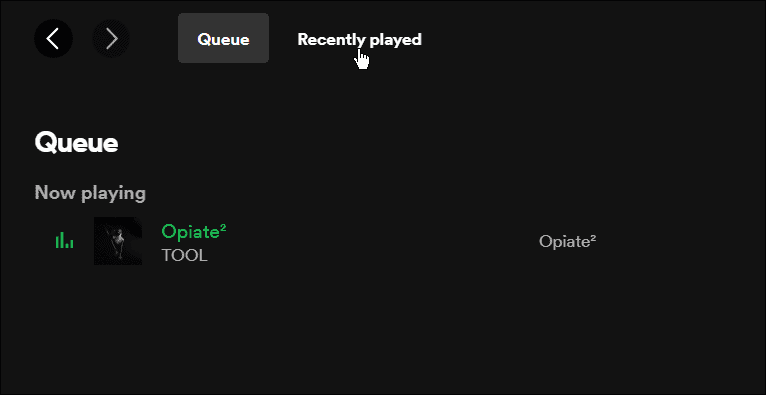
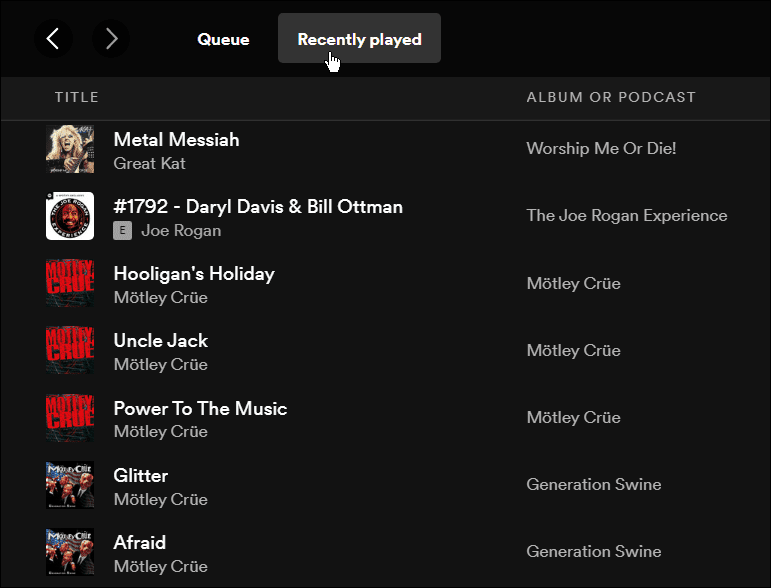

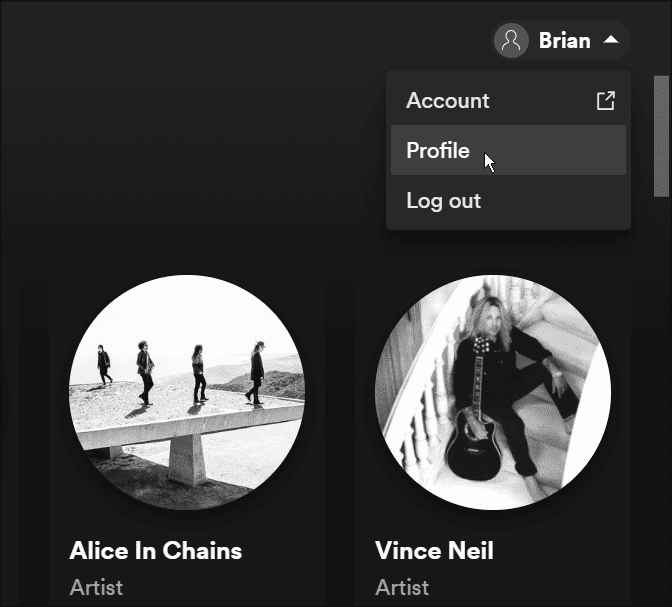
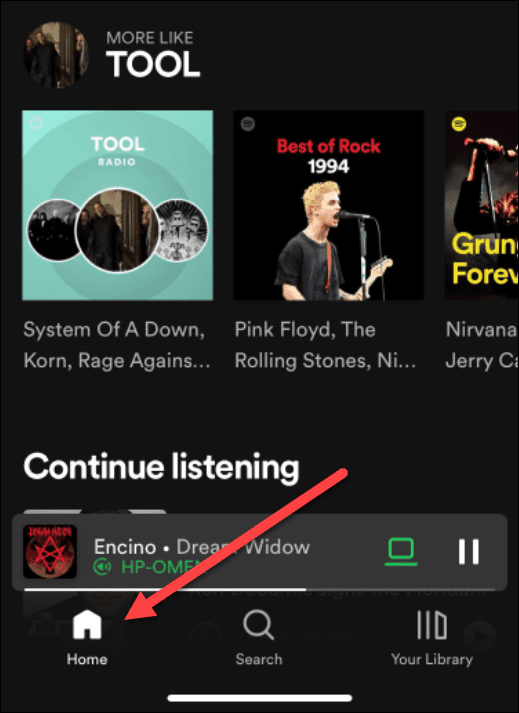
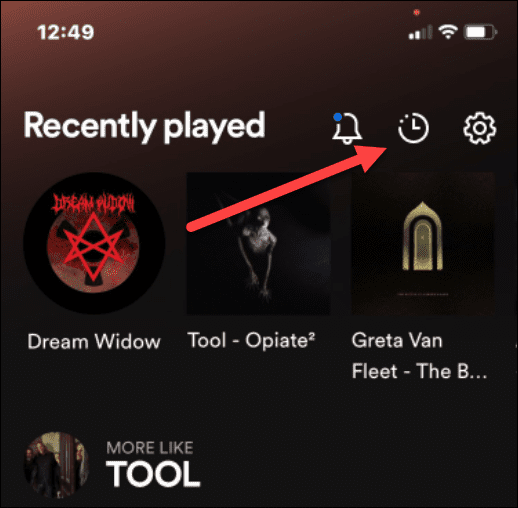
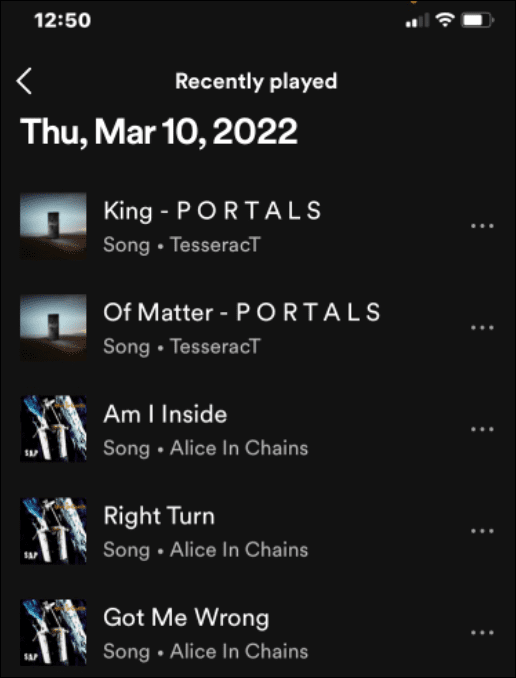

![[CORREGIDO] ¿Cómo arreglar el cambio de avatar de Discord demasiado rápido? [CORREGIDO] ¿Cómo arreglar el cambio de avatar de Discord demasiado rápido?](https://luckytemplates.com/resources1/images2/image-5996-0408150905803.png)
![Solucione el error ESRV_SVC_QUEENCREEK en Windows 10/11 [3 CORRECCIONES] Solucione el error ESRV_SVC_QUEENCREEK en Windows 10/11 [3 CORRECCIONES]](https://luckytemplates.com/resources1/images2/image-4622-0408151111887.png)
![[Mejores soluciones] Arreglar DS4Windows que no detecta el controlador en Windows 10 [Mejores soluciones] Arreglar DS4Windows que no detecta el controlador en Windows 10](https://luckytemplates.com/resources1/images2/image-6563-0408150826477.png)
![[CORREGIDO] Errores de Rise of the Tomb Raider, fallas, caída de FPS, NTDLL, error al iniciar y más [CORREGIDO] Errores de Rise of the Tomb Raider, fallas, caída de FPS, NTDLL, error al iniciar y más](https://luckytemplates.com/resources1/images2/image-3592-0408150419243.png)


![[Solucionado] El controlador WudfRd no pudo cargar el error 219 en Windows 10 [Solucionado] El controlador WudfRd no pudo cargar el error 219 en Windows 10](https://luckytemplates.com/resources1/images2/image-6470-0408150512313.jpg)
![Error de instalación detenida en Xbox One [11 formas principales] Error de instalación detenida en Xbox One [11 formas principales]](https://luckytemplates.com/resources1/images2/image-2928-0408150734552.png)